Pixel Targeting
Positionieren der Farb- oder Tonanpassungen
Während Sie mit den Werkzeugen eine Vielzahl von globalen Anpassungen an einem Bild vornehmen können und der Edit-Pinsel es ermöglicht, bestimmte Bereiche des Bildes anzupassen, können Sie mit Pixel Targeting bestimmte Töne, Farben und Hauttöne für die Auswahl anvisieren. Mithilfe von Pixel Targeting können Sie eine Reihe von Anpassungen an den einzelnen Farben oder Tönen eines Fotos oder auch nur am Hautton vornehmen. Öffnen Sie beispielsweise ein Bild mit dem Exposure-Werkzeug und stellen Sie fest, dass die Belichtung für das gesamte Bild angepasst wird. Wenn Sie jedoch nur die Belichtung des blauen Himmels im Bild anpassen möchten, verwenden Sie Pixel Targeting, um die Farbe Blau anzuvisieren und dadurch nur die Belichtung des Himmels zu erhöhen.
Pixel Targeting ist in den folgenden Filtern verfügbar:
- Hauttönen
- Chromatische Aberration
- Vignette
- Spezialeffekte
- Körnung
- Belichtung
- Tonwertkorrektur
- Autom. Tonwertkorrektur
- Gradationskurven
- Light EQ™
- Dunstentfernung (Dehaze)
- Weißabgleich
- Farb-EQ
- Farbabgleich
- In Schwarz-Weiß konvertieren
- Teiltonung
- Farbtonräder
- Farbenrad
- Farb-LUTs
- Scharfzeichnen
- Weichzeichnen
- Bildrauschen
- Klarheit
So führen Sie spezifische Anpassungen mit Pixel-Targeting durch:
- Öffnen Sie eines der oben genannten Tools unter dem Hauptmenüpunkt Filter.
- Klicken Sie oben im Dialogfeld, das dem ausgewählten Werkzeug zugeordnet ist, auf die Schaltfläche Pixel-Ziel.

- Konfigurieren Sie die Einstellungen für „Luminanzbereich“ und „Farbbereich“ im Bereich „Pixel-Ziel“ wie unten beschrieben.
- Passen Sie die Einstellungen des ausgewählten Werkzeugs an. Die Anpassungen wirken sich auf die Zielfarbe oder -töne aus.
Das Pixel Targeting-Fenster
![]()
Der Bereich Pixel Targeting besteht aus drei Abschnitten:
- Voreinstellungen
- Luminanzbereich
- Farbbereich
Bereiche des Pixel Targeting-Bereichs
| Voreinstellungen | Treffen Sie eine Auswahl aus der Drop-down-Liste Voreinstellungen oder klicken Sie auf das Symbol Voreinstellung speichern, um die neue Voreinstellung in die Drop-down-Liste Voreinstellungen aufzunehmen. | ||
|
|
Voreinstellung speichern |
|
Öffnet den Dialog „Neue Voreinstellung“. Geben Sie einen Namen für die Voreinstellung ein und klicken Sie dann auf die Schaltfläche OK, um die neue Voreinstellung zur angrenzenden Dropdown-Liste hinzuzufügen. |
| Voreinstellung löschen |
|
Wählen Sie im angrenzenden Dropdown-Menü eine Voreinstellung aus, um das Dialogfeld „Löschen bestätigen“ zu öffnen. Klicken Sie auf OK, um die Voreinstellung aus der Dropdown-Liste zu löschen. | |
| Schwenkhandwerkzeug aktivieren |
|
Klicken Sie, damit sich der Cursor in eine Hand verwandelt, die zum Schwenken des Bildes verwendet wird. | |
| Vorschau |

|
Klicken Sie hier, um eine Vorschau der Voreinstellung zu aktivieren. | |
| Zurücksetzen |

|
Klicken Sie auf das Symbol, um alle aktuellen Bildbearbeitungen zu entfernen und das Bild in seinen ursprünglichen Zustand zurückzusetzen. | |
| Maskenvorschau anzeigen |

|
Klicken Sie auf das Symbol, um eine Vorschau der Maske anzuzeigen, in der die Pixel hervorgehoben werden, auf die das Ziel ausgerichtet werden soll. | |
|
Luminanzbereich |
Das Feld Luminanzbereich wird verwendet, um Helligkeitstöne für die Anpassung festzulegen. Aktivieren Sie das Kontrollkästchen Luminanzbereich, um die entsprechende Funktion zu aktivieren. | ||
|
|
Auswahl umkehren |

|
Klicken Sie auf das Symbol, um die ausgewählten Pixel in die nicht ausgewählten Pixel zu ändern. |
| Anzeigelinie |

|
Klicken Sie auf das Symbol, um der Tonwertwähler-Anzeige eine Indikatorlinie hinzuzufügen und eine Pipette zu erzeugen, mit der Sie anzeigen können, wo ein Tonwert aus dem Bild im Diagramm erscheint. | |
| Tonwertwähler | Verwenden Sie die vier Schieberegler, um eine Tonwertauswahl zu treffen. Der Bereich innerhalb des blauen Kastens stellt die Tonwertauswahl dar. Die beiden oberen Schieberegler können nicht aneinander vorbeigeschoben werden. Die unteren Schieberegler können nicht über ihren eigenen oberen Schieberegler gleiten, wenn sie zur Mitte hin verschoben werden. Der Tonwertbereich liegt zwischen 0 und 255. Eine diagonale Linie zwischen dem oberen und dem zugehörigen unteren Schieberegler erzeugt einen gefiederten Auswahleffekt (64 bis 0 im Beispiel Luminanzbereich). Eine gerade Linie zwischen dem oberen und dem zugehörigen unteren Schieberegler erzeugt eine harte Abgrenzung (192 bis 192 im Beispiel für den Luminanzbereich). | ||
| Detail hinzufügen | Erhöhen Sie den Schiebereglerwert, um die Schärfe am Rand der Auswahl zu erhöhen. | ||
| Detailbereich | Wenn der Schieberegler Detail hinzufügen über einen Wert von „0“ hinausgeschoben wurde, wird der Schieberegler Detailbereich aktiviert, mit dem der Bereich des durch den Schieberegler Detail hinzufügen hinzugefügten Kantendetails gesteuert werden kann. | ||
|
Farbbereich |
Das Feld Farbbereich wird verwendet, um bestimmte Farben für die Anpassung auszuwählen. Aktivieren Sie das Kontrollkästchen Farbbereich, um die entsprechende Funktion zu aktivieren. | ||
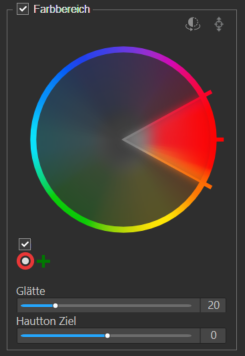
|
Farbe invertieren |

|
Klicken Sie auf das Symbol, um die ausgewählten Farben auf dem Rad umzukehren. |
| Farbindikator |

|
Klicken Sie auf das Symbol, um eine Pipette zum Auswählen von Farbpixeln im Bild anzuzeigen und zu erzeugen. Halten Sie die Alt-Taste gedrückt und klicken Sie mit der Pipette, um eine Farbauswahl zu treffen. | |
| Farbkreis;rad farbe;rad | Verwenden Sie das Farbrad, um bestimmte Farben in einem Bild anzupassen. Das Farbrad ist besonders nützlich für häufige Anforderungen, z. B. um einen blauen Himmel blauer zu machen oder dunkles Wasser aufzuhellen, das einen hellen See darstellen soll. Die ausgewählte Farbe wird in dem Kreis unter dem Kontrollkästchen Farbrad aktivieren angezeigt. Weitere Informationen über das Farbrad finden Sie unter Anpassen der Farbe mit dem Farbrad. | ||
| Rad aktivieren | Aktivieren Sie das Kontrollkästchen über dem Radauswahlkreis, der die ausgewählte Farbe anzeigt, um das zugehörige Rad zu aktivieren. | ||
| Rad hinzufügen | + | Klicken Sie auf das Symbol, um mithilfe eines zusätzlichen Farbrades Änderungen an einer anderen Farbe vorzunehmen. | |
| Radauswahl | Klicken Sie direkt unter dem Kontrollkästchen Rad aktivieren auf den inneren Kreis, um das zugehörige Farbrad auszuwählen. Die ausgewählte Farbe wird durch das Rad dargestellt. | ||
| Rad löschen | 
|
Löscht das aktuell ausgewählte Farbrad. | |
| Glätte | Ziehen Sie den Schieberegler an, um die Glättung einzustellen, die wie ein Weichzeichnungswerkzeug funktioniert, um die Kanten einer Farbe weicher zu machen. | ||
| Hauttöne | Wenn Sie den Schieberegler Hauttöne verwenden, wird der Rest des Farbbereichs deaktiviert und nur Hauttöne können ausgewählt werden. | ||
Klicken Sie mit der rechten Maustaste auf einen Schieberegler, um dessen Wert auf den Standardwert zurückzusetzen.
Das Pixel Targeting wird noch leistungsfähiger, wenn es mit der Auswahl oder dem Bearbeitungskorrekturpinsel kombiniert wird. Diese Werkzeuge in Kombination mit Pixel Targeting ermöglichen es, sehr präzise Bereiche anzuvisieren, beispielsweise nur das Blau der Augen einer Person und nicht das gesamte Blau im Bild.
Klicken Sie auf Zurücksetzen, um Ihre Änderungen zu löschen und zu den Standardeinstellungen zurückzukehren.
Speichern Sie die Einstellwerte als Voreinstellung für die zukünftige Verwendung. Wenn Sie die Schaltfläche Voreinstellung speichern im Bereich Pixel-Targeting verwenden, werden nur die Pixel-Targeting-Einstellungen und nicht die Einstellungen des Werkzeugs gespeichert. Werkzeugeinstellungen müssen separat gespeichert werden.